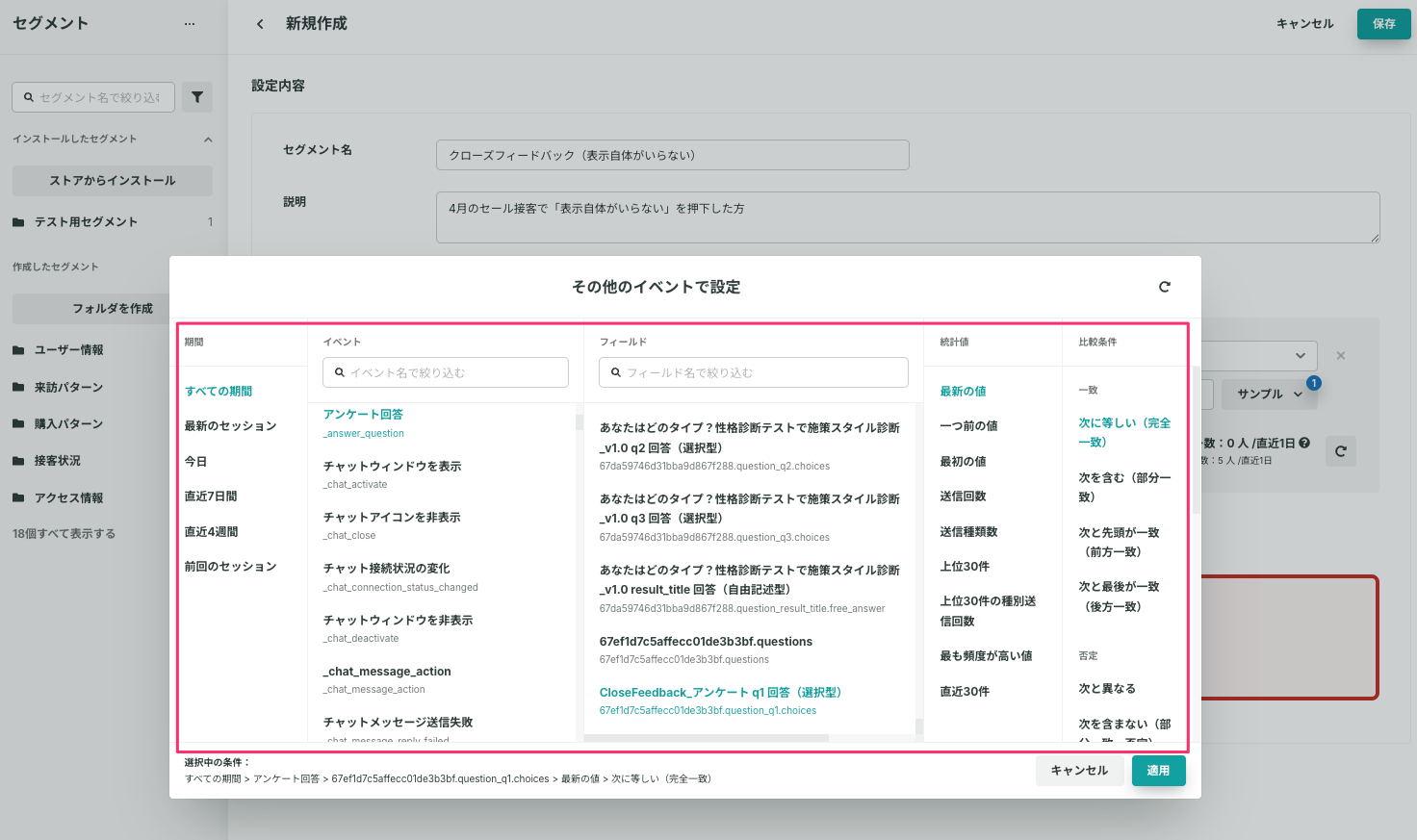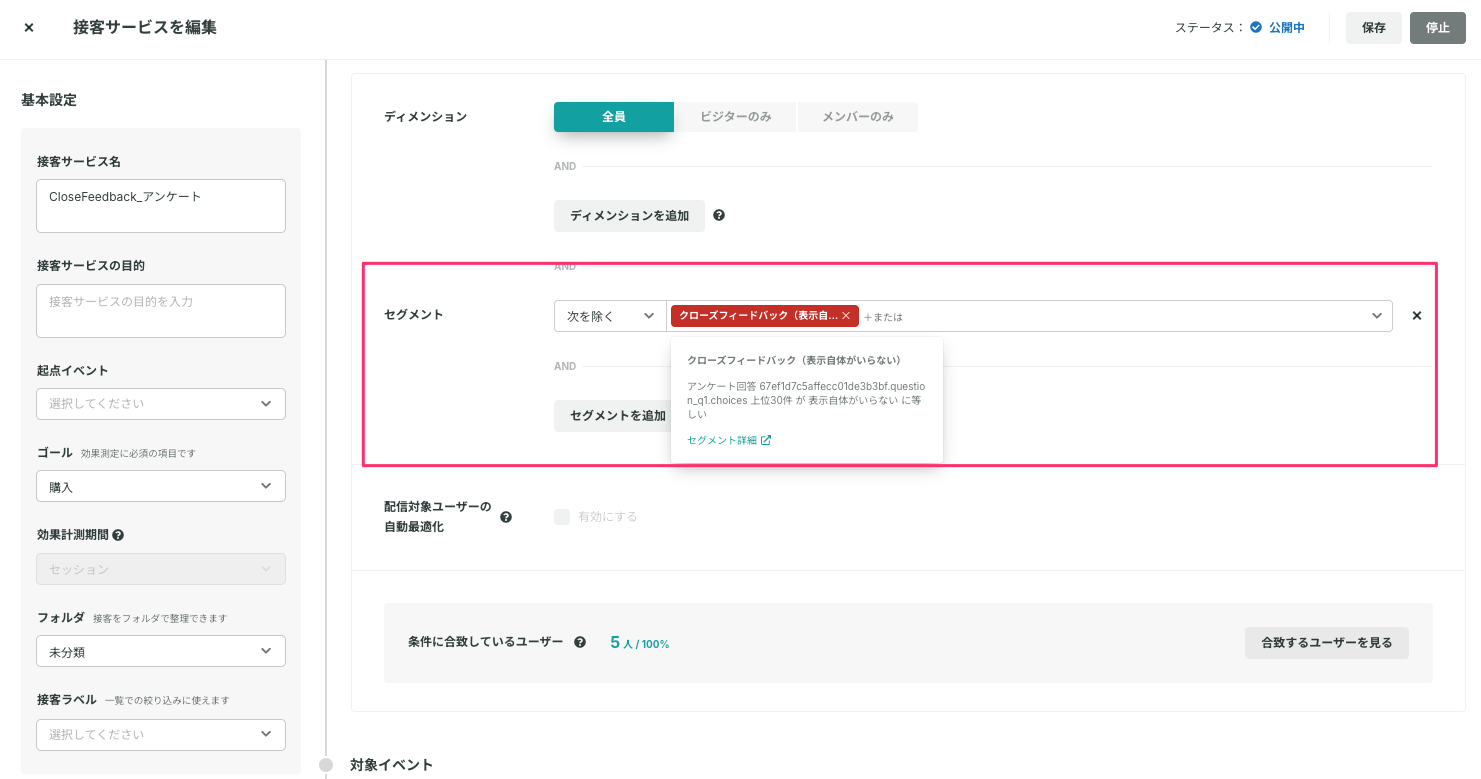接客バナーをユーザーが閉じた際に、その理由を選択形式で収集。得られたフィードバックをもとに、接客タイミングや頻度、内容の見直しに活用することで、よりストレスの少ないコミュニケーションを実現します。選択肢は自由に編集可能で、目的に応じた改善アクションにつなげられます。
- 既存の接客を活用してアンケートを表示したい場合には、バナーと分離した独立型のクローズフィードバックもおすすめです。

施策
- 目的:接客バナーの閉じる理由をヒアリング
- ゴール:アンケート(閉じる理由)回答
- 主なターゲット:接客バナーを閉じた方
- 接客を表示するページ:トップページ
概要

- 接客を閉じる後に、アンケート(4択)を表示しフィードバックを取得
- アンケート結果を元に接客サービスの配信制御を実施し体験改善
設定方法
手順1:接客テンプレートの選択
左メニューバーの「すベてのプロダクト > ストア > シナリオストア」 より、「閉じる理由を聞き体験改善に活かすクローズフィードバック」というテンプレートを検索窓で検索し、「さっそく利用してみる」をクリックしてください。

※シナリオテンプレートが改修などにより無くなる可能性もある点ご留意ください。
手順2:アクションの編集
ポップアップで使う画像、テキスト、リンク先の設定などを行ってください。
接客サービス編集画面で追加したアクションの「編集」ボタンをクリックすると、アクション編集画面に移動することができます。
アクション設定

- バナー画像:吹き出しに表示されるアイコン
- バナーリンク先:リンクURL
フィードバック(閉じる後のアンケート)設定

- 詳細テキスト:上部のテキストメッセージ
- 選択肢1:閉じた理由を聞く4択項目
Thanksメッセージ設定

- サンクス画面:フィードバック押下後の「ありがとう」メッセージ
アクションの編集方法の詳細については、以下をご覧ください。
https://support.karte.io/post/5EoIkbQzbRxZpExRWdATwq
アンケート回答の集計

- 「アンケート結果」タブにて結果を集計することができます
その他、アクションの編集方法の詳細については、以下をご覧ください。
https://support.karte.io/post/5EoIkbQzbRxZpExRWdATwq
アンケート回答に応じた配信制御の例
フィードバック内容に応じて配信制御を実施しユーザー体験改善を実施しましょう。
例:
「頻度が多い」=主に頻度の見直しのため接客の配信停止条件を見直します。
「内容に興味がない」=主にターゲットの見直しのため対象ユーザーを見直します。
「タイミングがよくない」=主に配信タイミングや場所の見直しのため対象トリガーを見直します。
「表示自体がいらない」=そのユーザーには配信停止を検討します。
回答に応じて接客全体の配信制御する
例:「頻度が多い」の回答がおおいため、接客サービス全体をユーザーに1日2回のみ表示にする
- 接客サービス > オプション > 配信停止条件
- 1日(日本時間の0時〜24時)の間で合計2回表示されたユーザーへの配信を停止

回答毎に配信制御する
例:「表示自体がいらない」のアンケート結果の方は今後配信を除外する
- アンケート回答毎にセグメント
- インサイト > セグメント > 新規作成
- セグメント名称:例)クローズフィードバック(表示自体がいらない)

セグメント設定
- 条件設定 > すべての期間 > アンケート回答 > 接客サービス名 > 上位30件 > 次に等しい
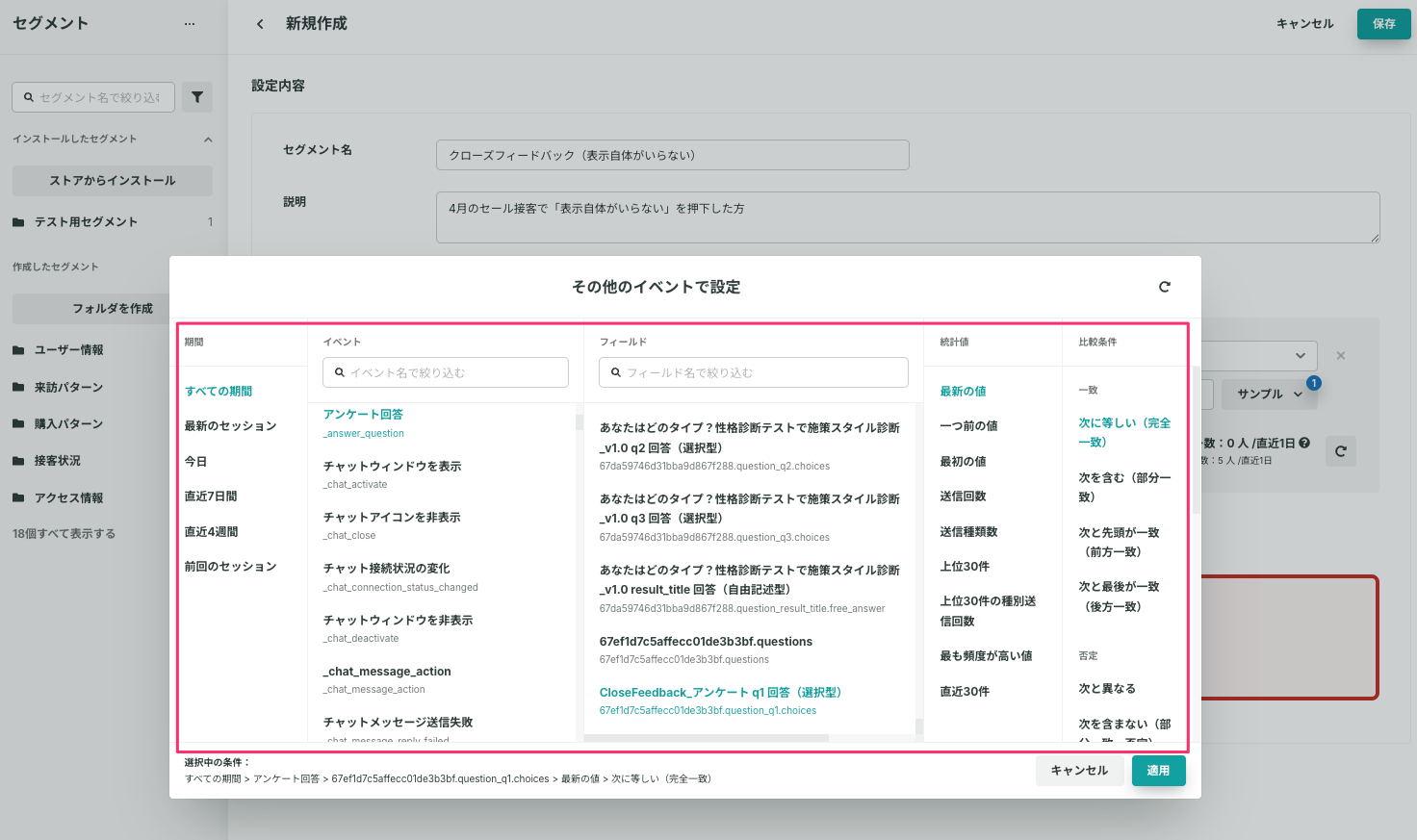
- 条件設定 > すべての期間 > アンケート回答 > 接客サービス名 > 上位30件 > 次に等しい
セグメント設定
- 値:「表示自体がいらない」を入力
- 保存する

- 接客サービスの対象ユーザーに設定
- 接客サービス > 対象ユーザー
- セグメント(クローズフィードバック(表示自体がいらない))を除外
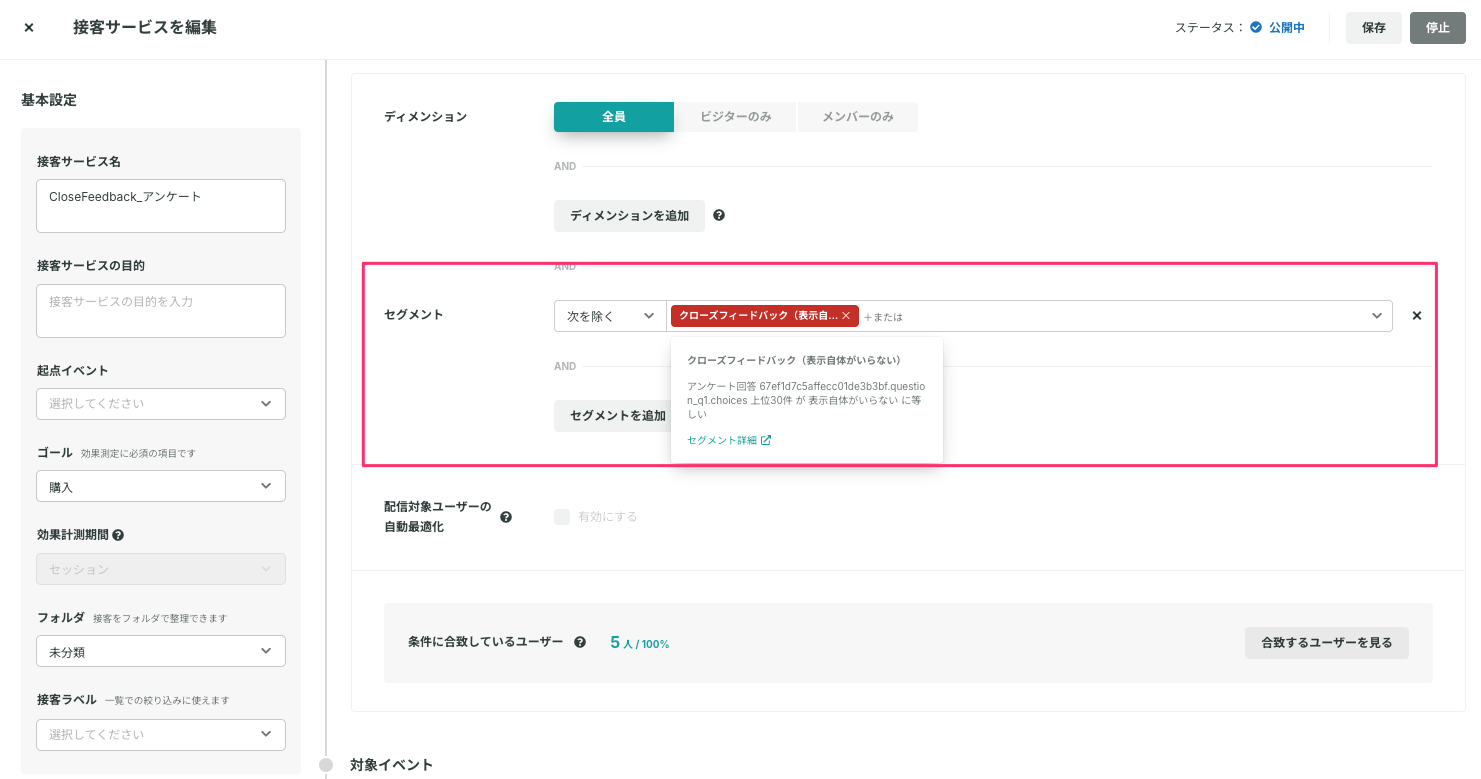
手順4:接客サービスの設定
接客配信の条件を設定します。
※推奨の設定条件を記載しておりますが、施策の目的やサイトの仕様によって条件はカスタマイズしてください。
※現在ないゴールやセグメントについては、以下の設定例を参考に新規作成してください。
ゴール
- アンケート結果
対象ユーザー
- すべて
対象イベント
- 配信トリガー
- 閲覧イベントで設定 > 閲覧ページのURL > 次に等しい(完全一致) > トップページのURL
- 配信トリガー
配信頻度
- ユーザー毎
※ゴールの具体的な作成方法は、ゴールの設定方法をご参照ください。
※その他の設定については、施策の意図に応じて設定ください。
※推奨の設定条件を記載しておりますが、施策の目的やサイトの仕様によって設定条件はカスタマイズしてください。
配信前のチェック
- 未実施グループを設定しましょう
- 接客の効果を測るために、一定の割合で未実施グループを設定することを推奨しています。
- 「配信率」設定の方法・仕様:https://support.karte.io/post/6I6WF9zWxbAGesUN9KbeCu
- 接客の効果を測るために、一定の割合で未実施グループを設定することを推奨しています。
- 公開前にテスト配信をしましょう
- 以下を参考に必ずテスト配信を実施し、接客に問題がないか確認しましょう。
- 特定ユーザーにのみテスト配信することはできますか?:https://support.karte.io/faq/64kMz95EExPt5RdnmdcTk1
- 以下を参考に必ずテスト配信を実施し、接客に問題がないか確認しましょう。
接客効果の振り返り
以下を参考に接客効果の振り返りをしてください。
▼接客サービスの結果確認画面の見方
・アクション別に結果を比較する
https://support.karte.io/post/4dS0dt9F779KwCrPOm7Sq1
・接客サービス詳細「効果の分析」タブの見方
https://support.karte.io/post/17Fj6yNl4UWguEQJfbVTxm
▼接客サービスの振り返りのコツが分かる How to動画(KARTE Academy)
https://academy.karte.io/courses/1875613